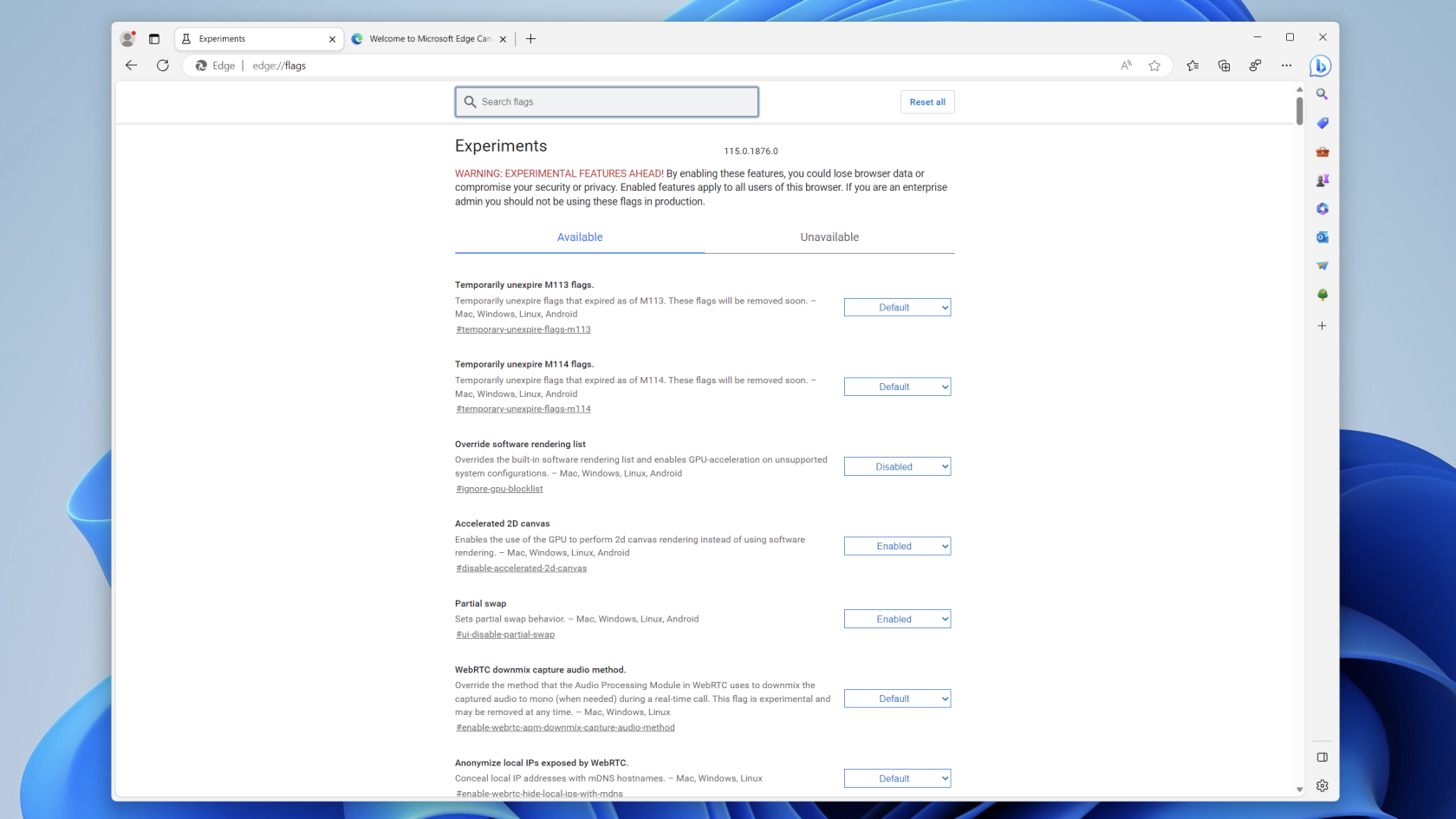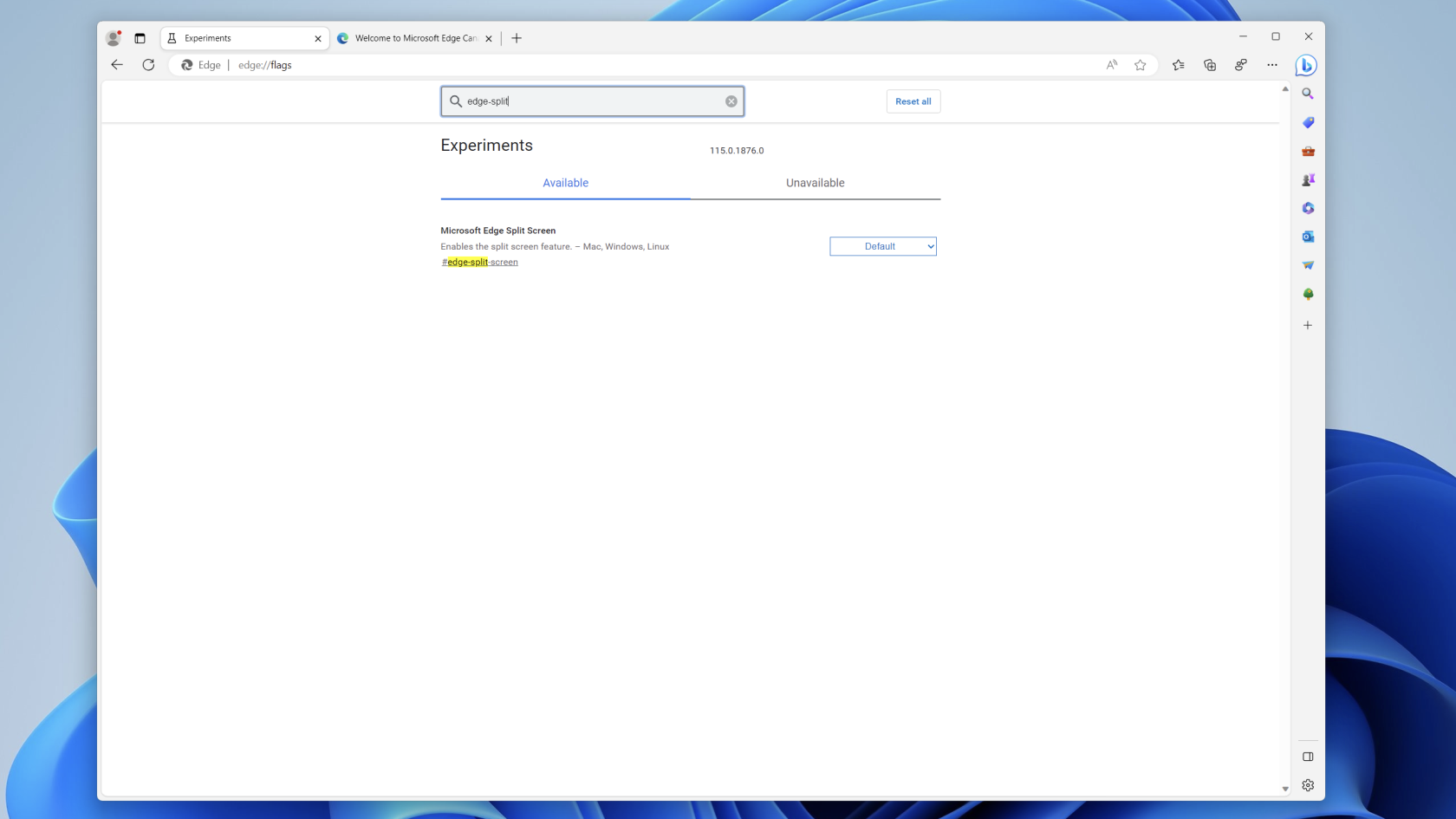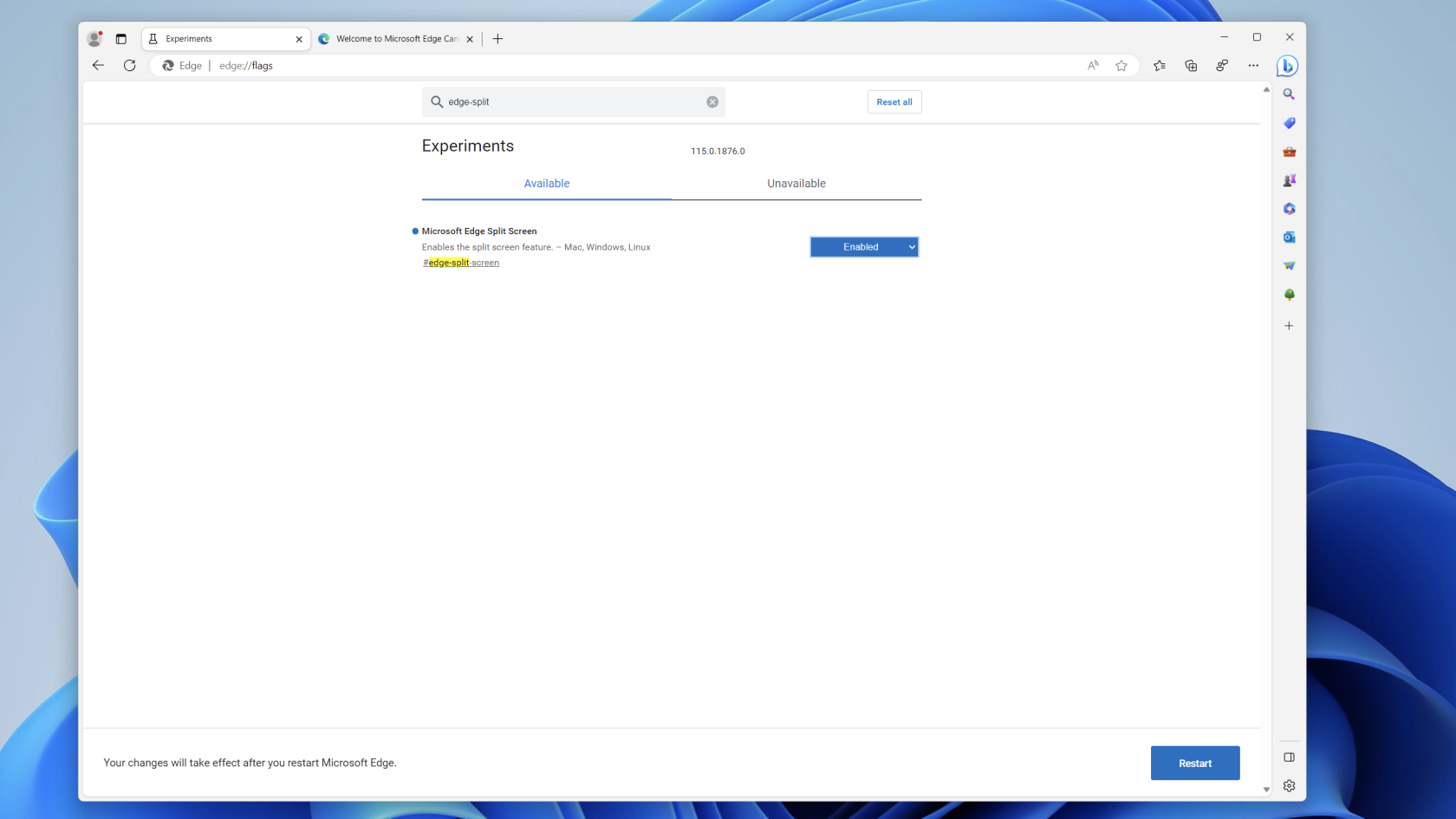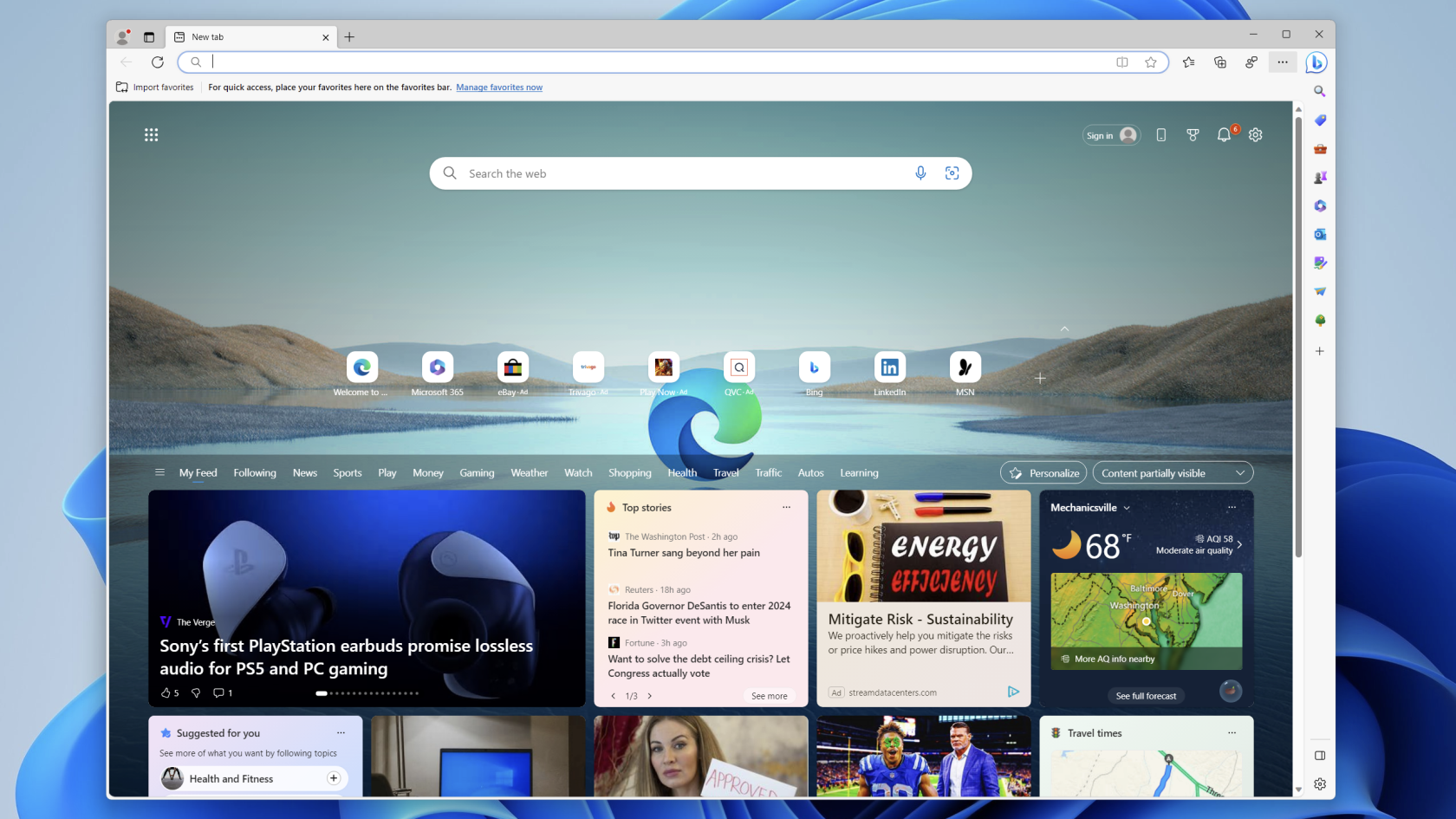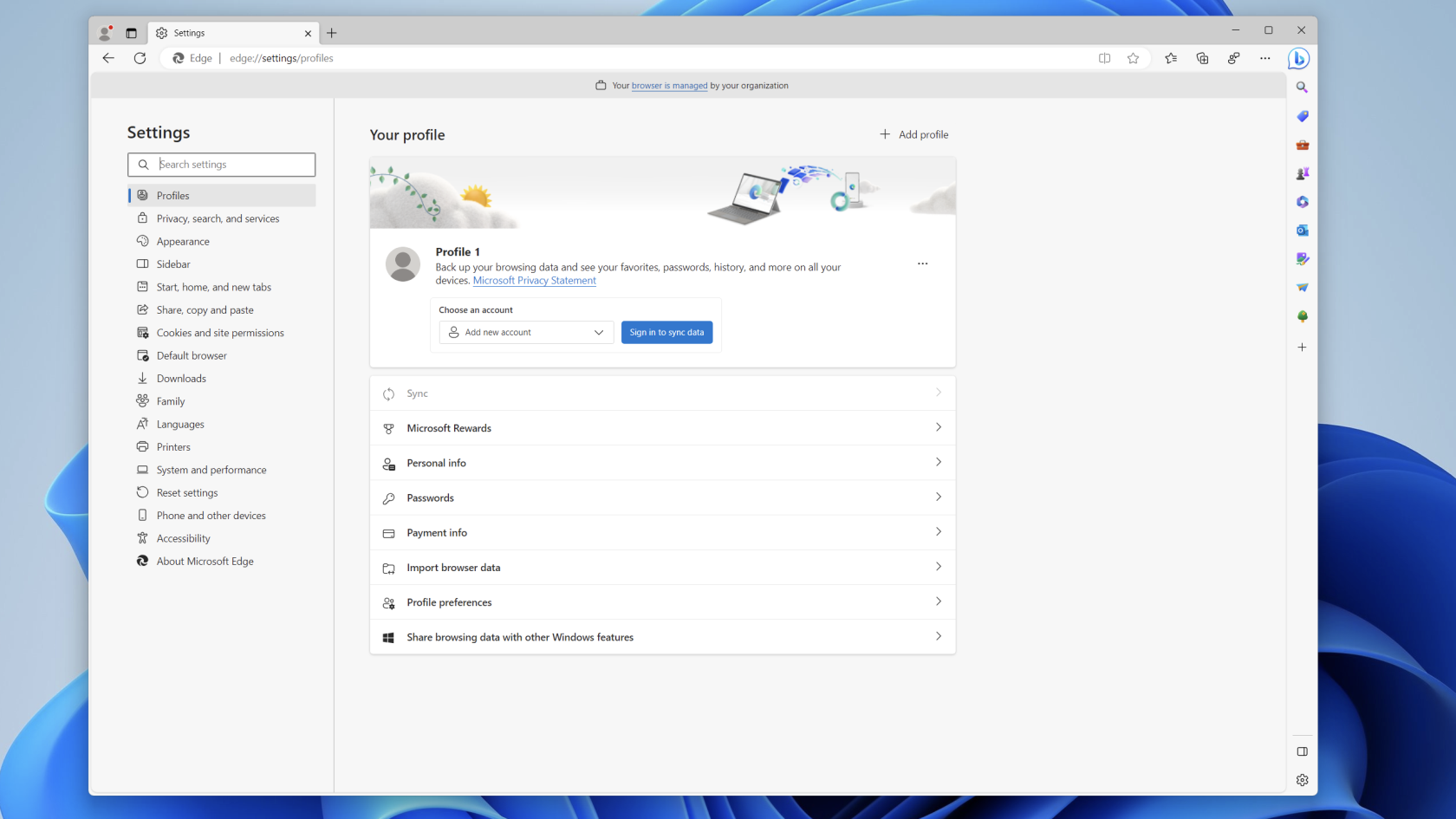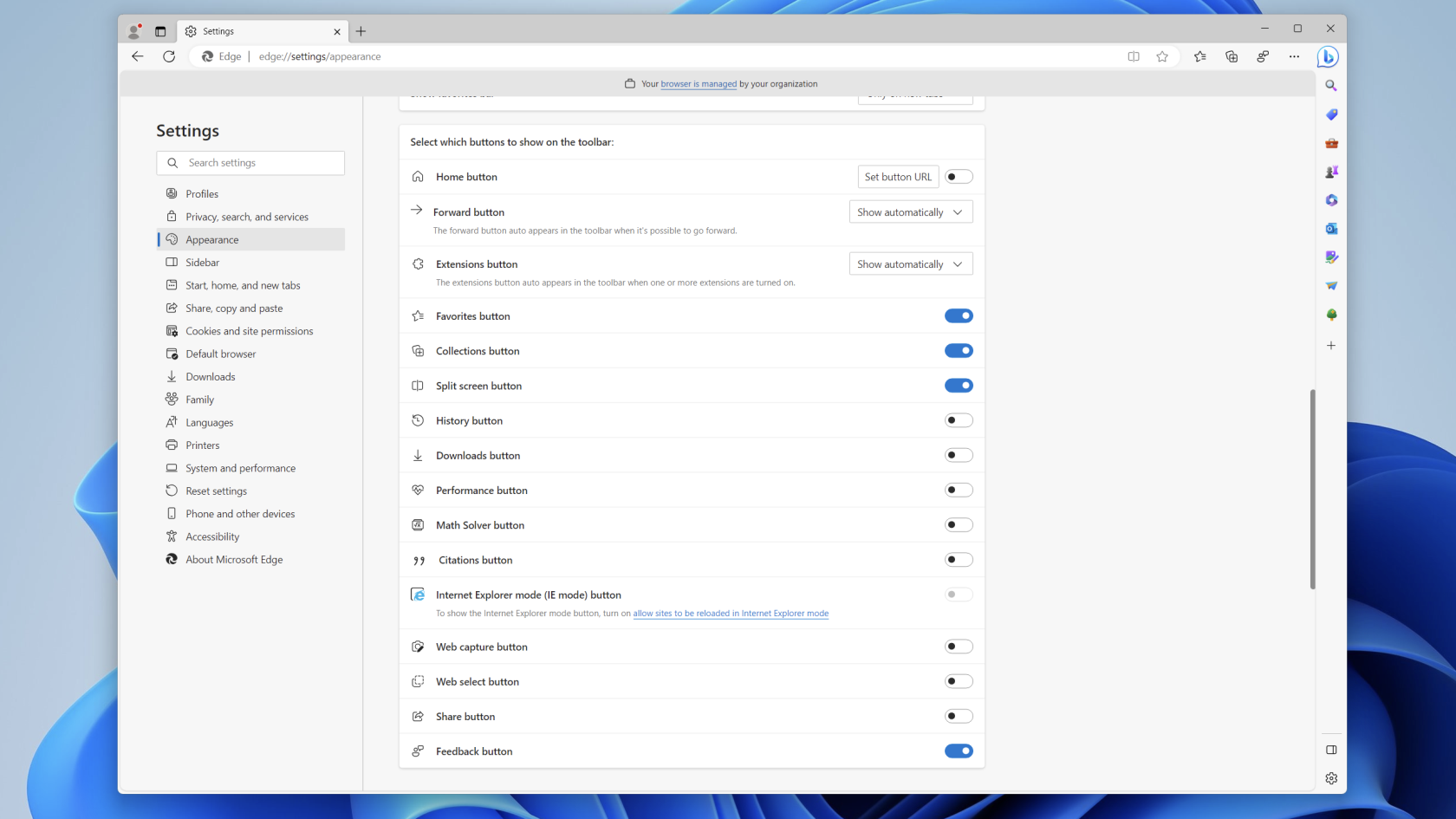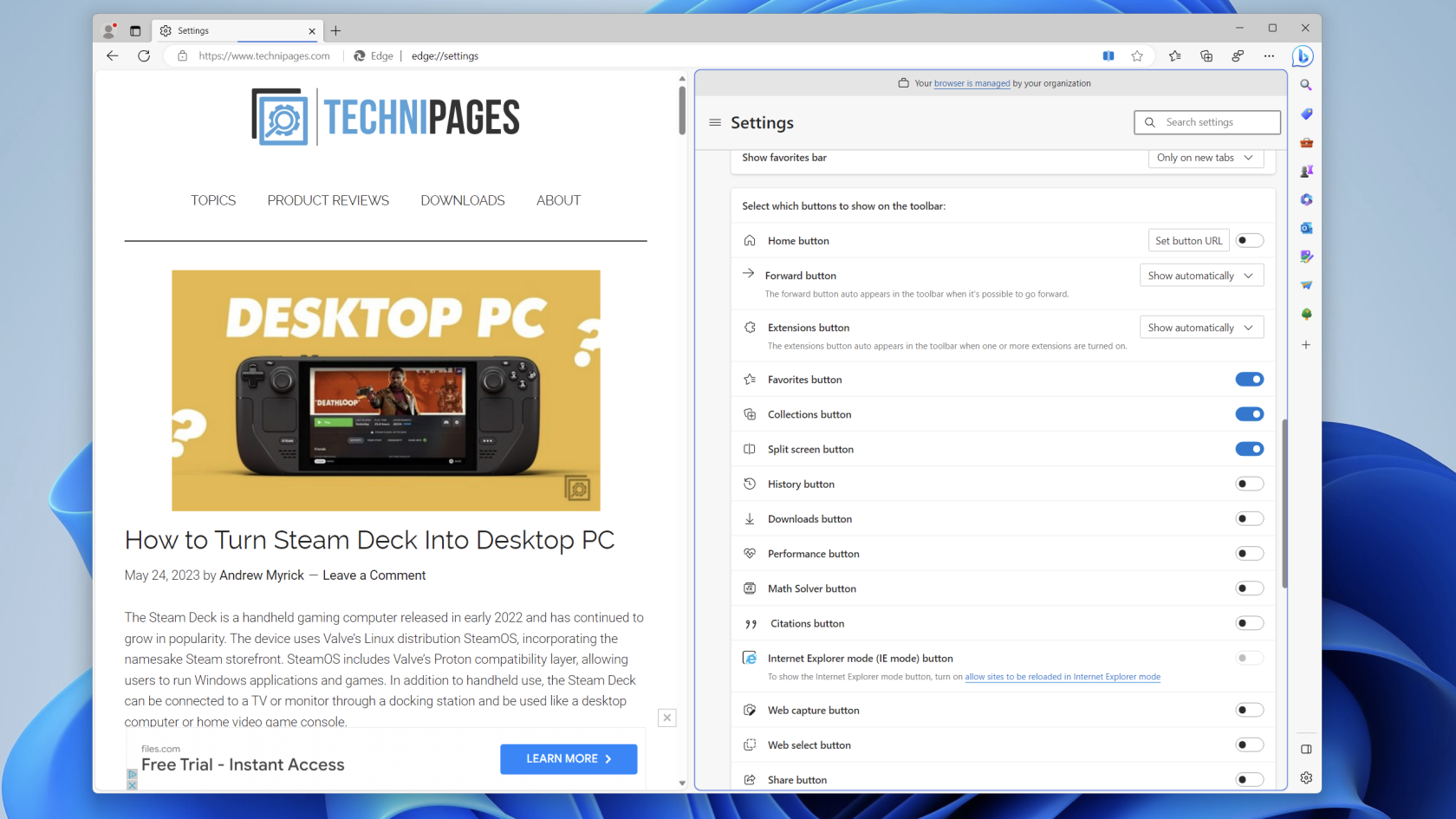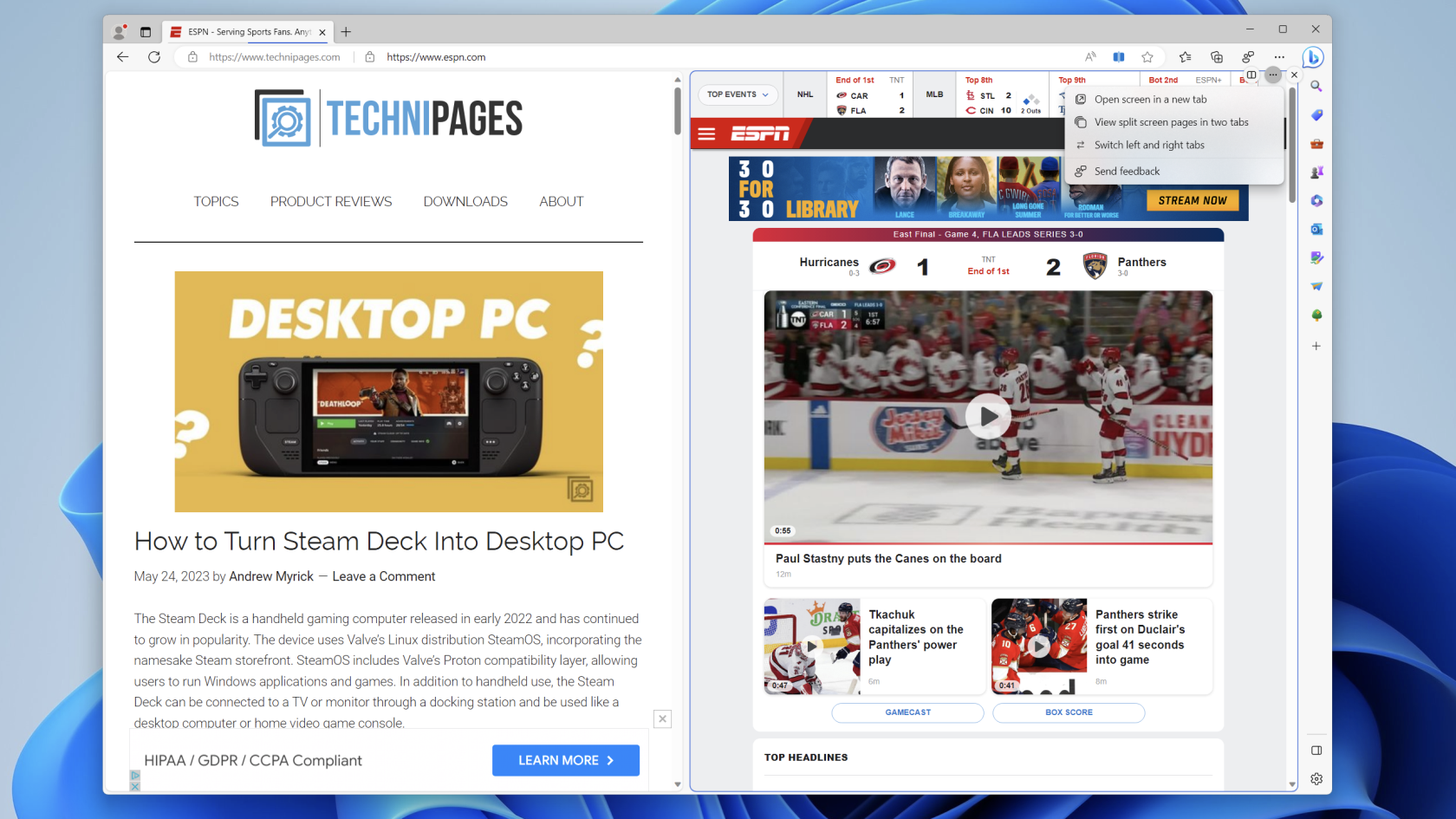Galite nepastebėti didelio skirtumo, kai žiūrite į skirtingas „Mac“ ir „Windows“ skirtas žiniatinklio naršykles. „Firefox“ atrodo kitaip nei „Safari“, „Chrome“ vis dar yra populiariausia naršyklė, o „Microsoft Edge“ siūlo „Chrome“ funkcijų posūkį. Tačiau tiesa ta, kad per pastaruosius penkerius metus nebuvo jokių esminių naršyklės kraštovaizdžio pakeitimų.
„Chrome“, „Firefox“, „Safari“ ir „Edge“ yra tinkamos naršyklės, kurios atlieka daugumą užduočių. Nėra daug kur tobulėti, todėl kūrėjams nėra daug paskatų imtis esminių pakeitimų. Pagrindinė žiniatinklio struktūra pastaraisiais metais beveik nepasikeitė. Tai reiškia, kad pagrindinėms naršyklėms nereikia daug keisti, kad būtų palaikomos naujos žiniatinklio funkcijos.
Kaip įjungti ir naudoti padalintą ekraną „Microsoft Edge“ sistemoje „Windows“.
„Arc Browser“ siekia tapti pirmuoju dideliu varžovu, kelsiančiu bangas naršyklės erdvėje; jis vis dar neprieinamas masėms, nes jums reikės pakvietimo. Iškeliame Arc Browser, nes ji leidžia atidaryti ir naudoti padalinto ekrano skirtukus. Užuot naudoję kelis langus, kad atidarytumėte du šalia esančius skirtukus, „Arc Browser“ leidžia tai padaryti tiesiai tame pačiame lange.
„Arc Browser“ galima tik „Mac“, tačiau šiuo metu įmonė dirba su „Windows“ versija. Tačiau atrodo, kad „Microsoft Edge“ komanda skyrė šiek tiek dėmesio, nes į „Microsoft Edge“ „Canary Build“ integruojama visiškai nauja funkcija.
„Microsoft“ šiuo metu kuria „Edge Phoenix“, apibūdinamą kaip „vidinį naršyklės pakeitimą“. Dalis šio pergalvojimo apima bendros vartotojo sąsajos atnaujinimą, kad ji labiau atitiktų likusią „Windows 11“ estetiką ir dizainą. Tačiau kitos dalys jau turi naujų ir įdomių funkcijų tiems, kurie pakankamai išdrįsta naudoti „Canary Edge“ versiją.
Tai apima galimybę įjungti ir naudoti padalintą ekraną „Microsoft Edge“. Dėl to, kad galite atsisiųsti ir įdiegti „Microsoft Edge Canary“ versiją savo „Windows“, galite patys išbandyti šią naują padalinto ekrano funkciją.
Štai kaip galite įjungti padalintą ekraną „Microsoft Edge“ sistemoje „Windows“:
- Atsisiųskite ir įdiekite „Canary“ versiją „Microsoft Edge“.
- Įdiegę atidarykite „Microsoft Edge Canary“ .
- Jei reikia, atlikite ekrane pateikiamus veiksmus , kad prisijungtumėte prie „Microsoft“ paskyros ir nustatytumėte „Edge“.
- Adreso juostoje eikite į edge://flags .
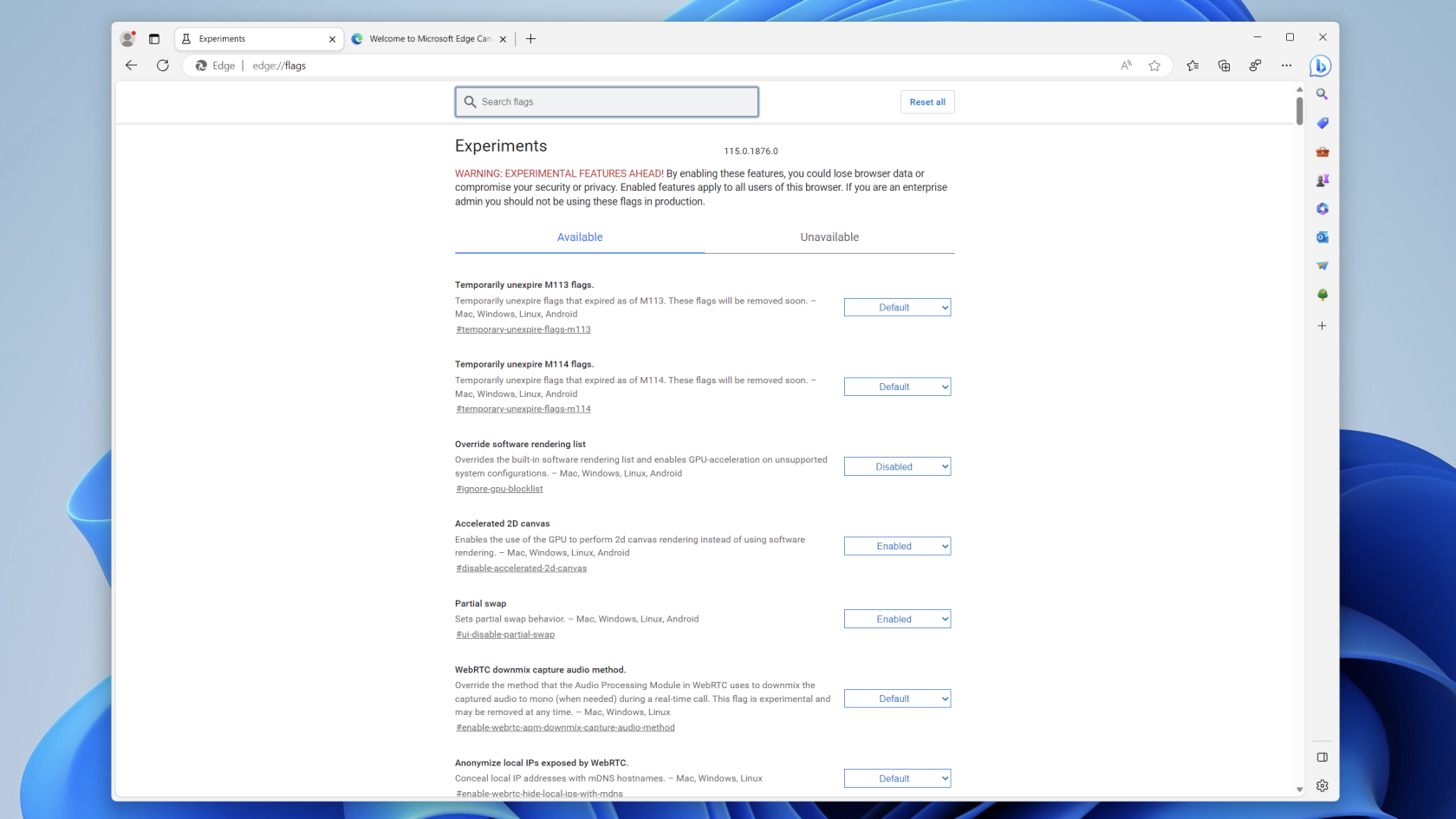
- Paspauskite Enter klaviatūroje.
- Viršuje esančiame paieškos laukelyje įveskite „ krašto padalintas ekranas. “
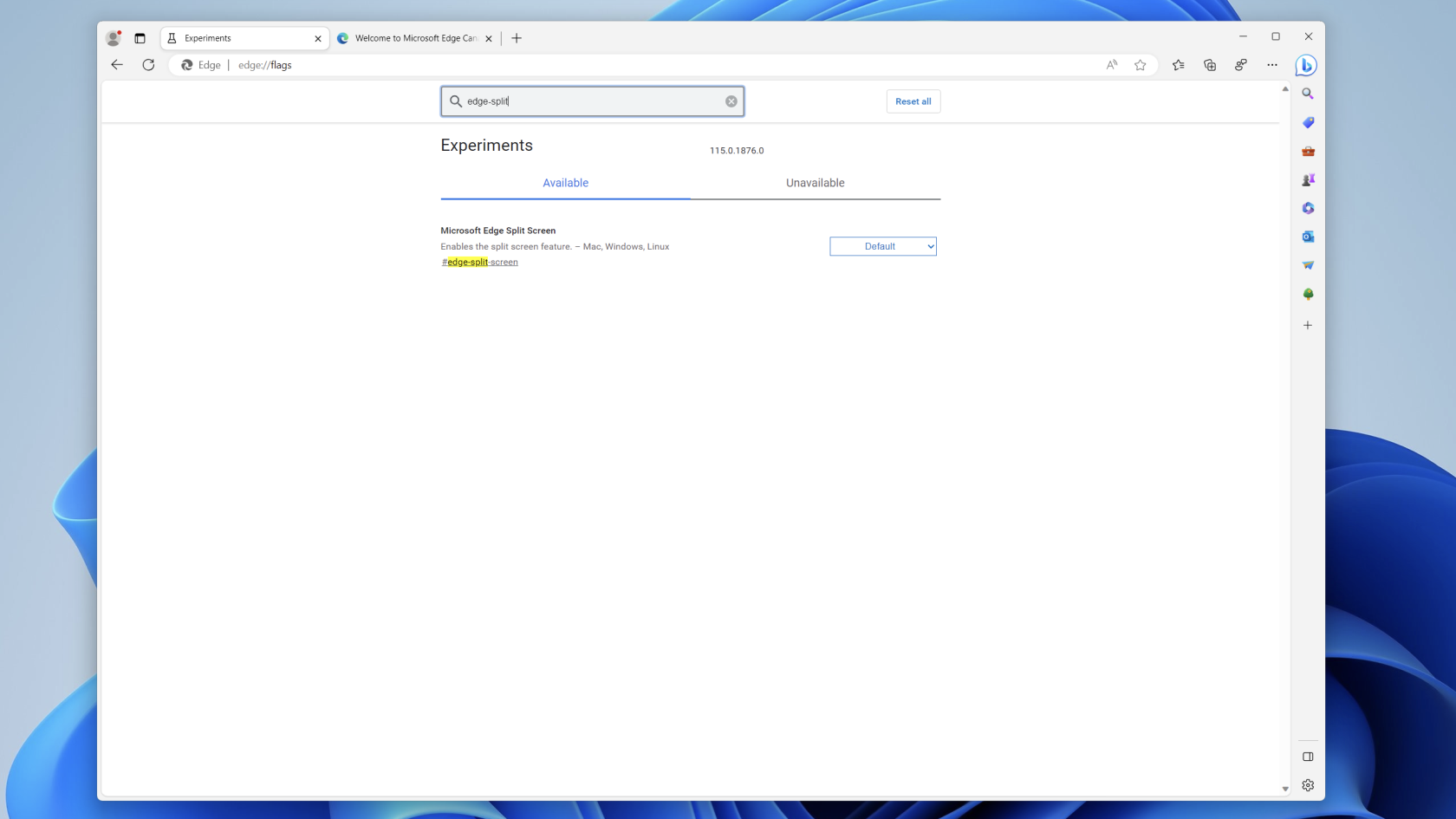
- Spustelėkite išskleidžiamąjį laukelį šalia Microsoft Edge Split Screen .
- Meniu pasirinkite Įgalinta .
- Spustelėkite mygtuką Paleisti iš naujo apatiniame dešiniajame lango kampe
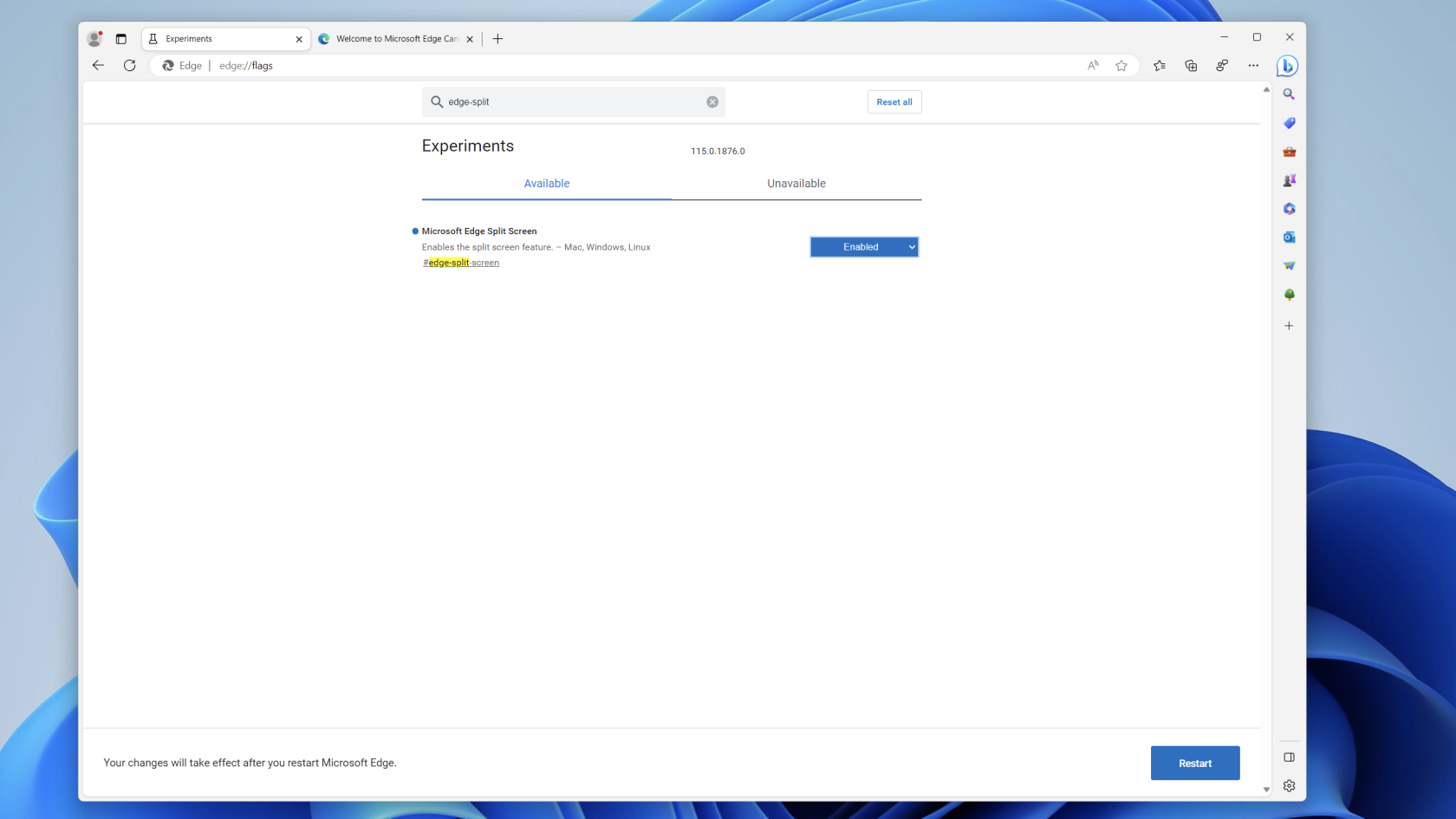
Kadangi „Microsoft Edge“ sukurta „Chromium“ platformoje, taip galite įgalinti konkrečias vėliavėles, kaip tai darytumėte naudodami „Google Chrome“. Įjungę atitinkamą vėliavėlę, turite atlikti dar kelis veiksmus, kad galėtumėte iš tikrųjų naudoti padalintą ekraną „Microsoft Edge“ sistemoje „Windows“.
- Atidarykite „Microsoft Edge Canary“ savo „Mac“.
- Spustelėkite tris horizontalius taškus (...) adreso juostos dešinėje.
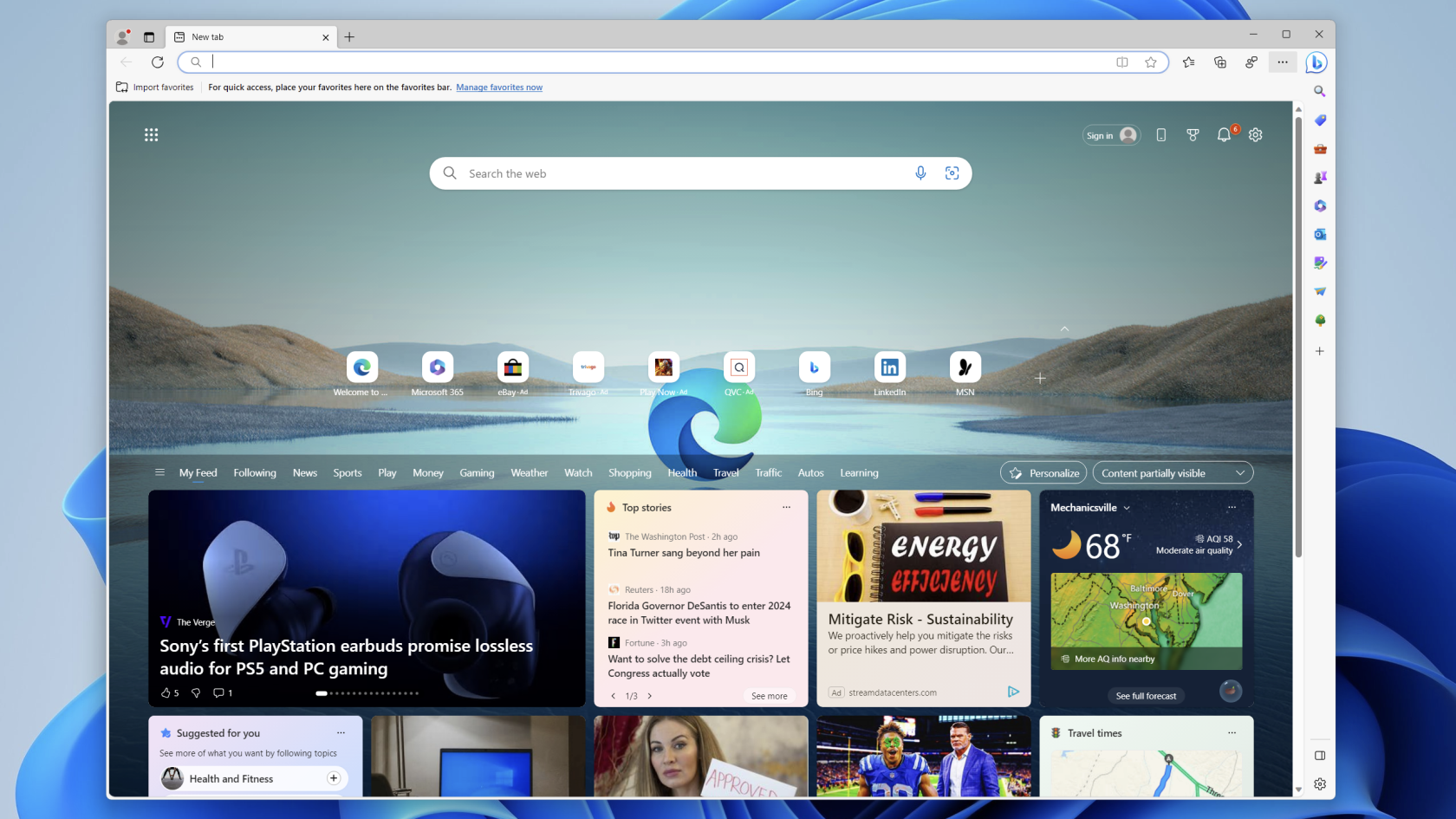
- Išskleidžiamajame meniu pažymėkite ir pasirinkite Nustatymai .
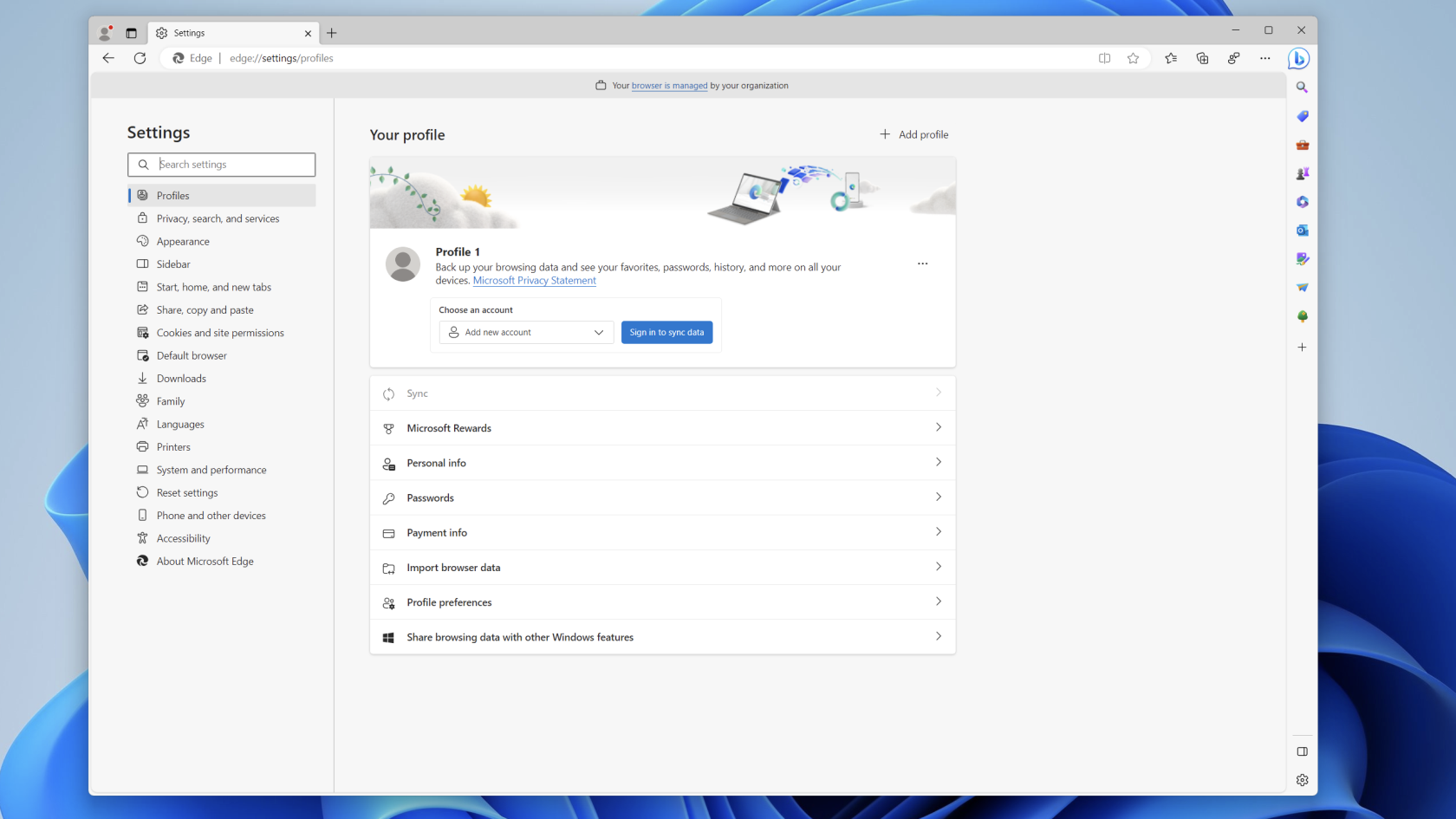
- Šoninėje juostoje spustelėkite Išvaizda .
- Slinkite žemyn, kol pasieksite įrankių juostos skyrių Tinkinti .
- Spustelėkite jungiklį šalia mygtuko Padalyti ekraną .
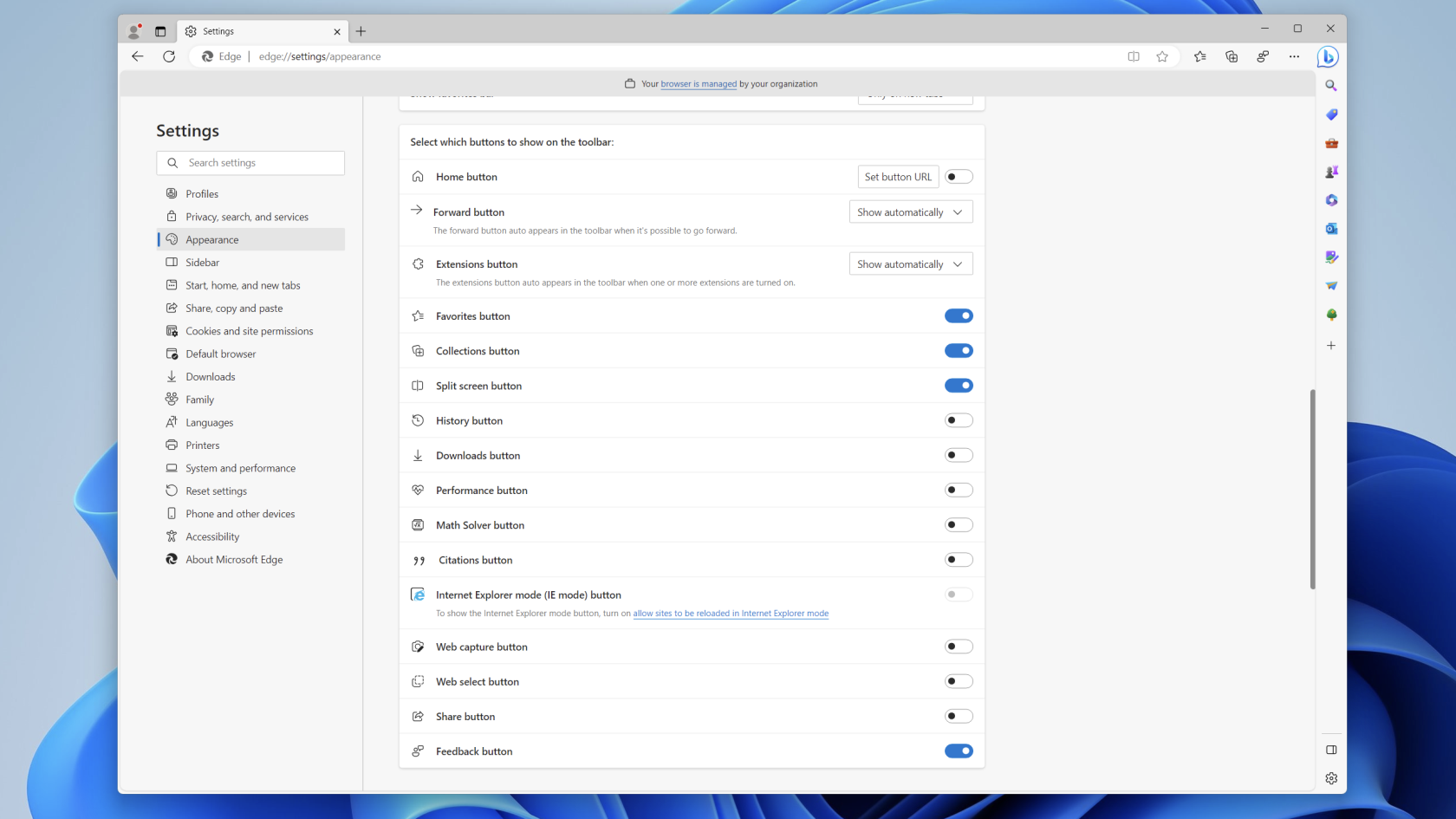
Iš ten galite atidaryti naują skirtuką ir uždaryti „Microsoft Edge“ nustatymų ekraną. Split Screen mygtukas bus įjungtas, todėl galėsite naudotis šia nauja ir įdomia funkcija.
Kaip naudoti padalintą ekraną „Microsoft Edge“ sistemoje „Windows“.
Kai įjungtas padalinto ekrano mygtukas, jis turėtų būti rodomas kaip pirmasis mygtukas adreso juostos dešinėje. Dabar prasideda visos linksmybės tiems, kurie nori naudoti padalintą ekraną „Microsoft Edge“ sistemoje „Windows“.
- Eikite į pirmąją svetainę, kurią norite atidaryti.
- Spustelėkite mygtuką Split-screen .
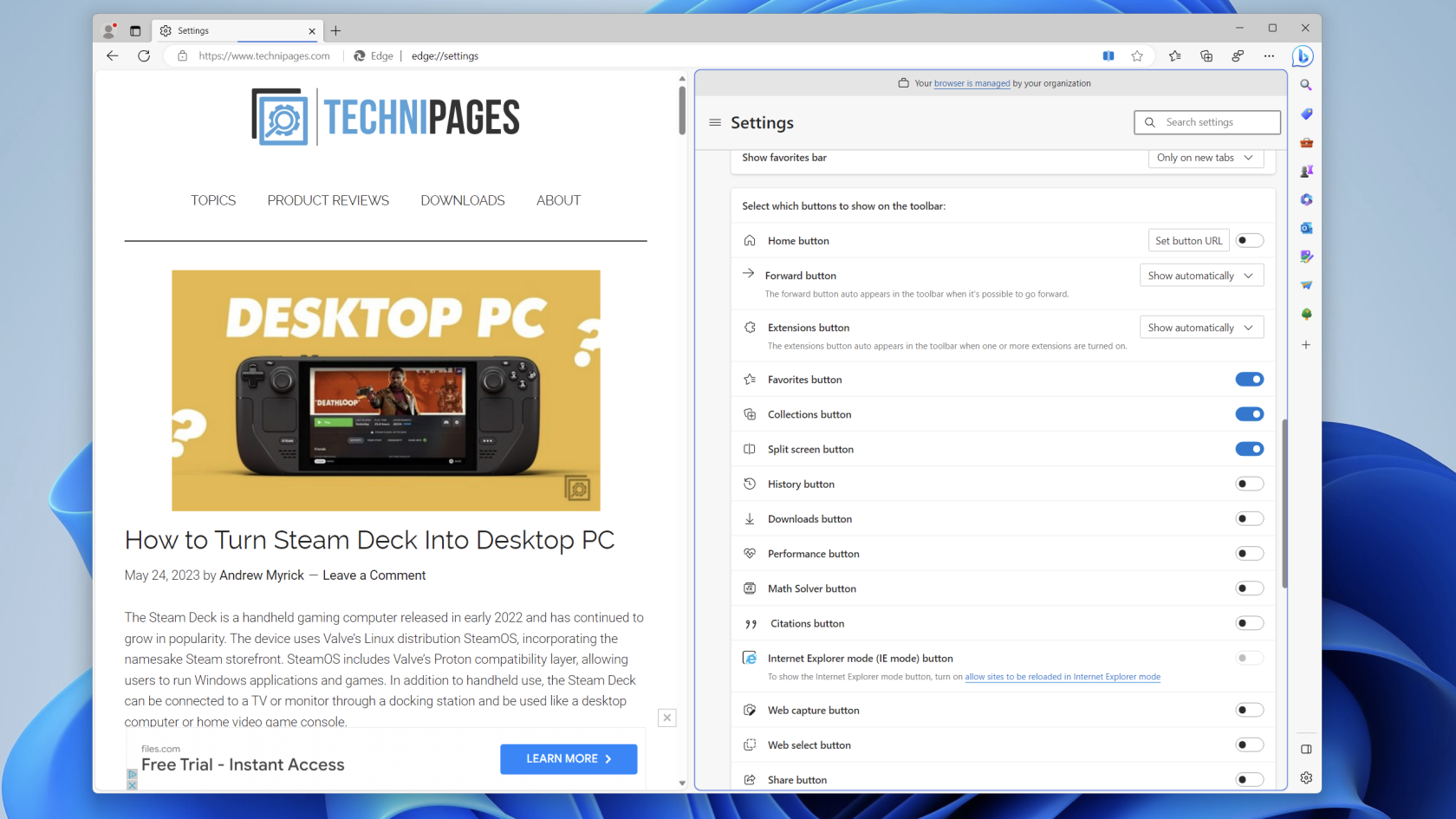
- Viršutiniame kairiajame naujo lango kampe spustelėkite mygtuką Naujas skirtukas .
- Įveskite ir eikite į antrosios svetainės, kurią norite atidaryti, URL.
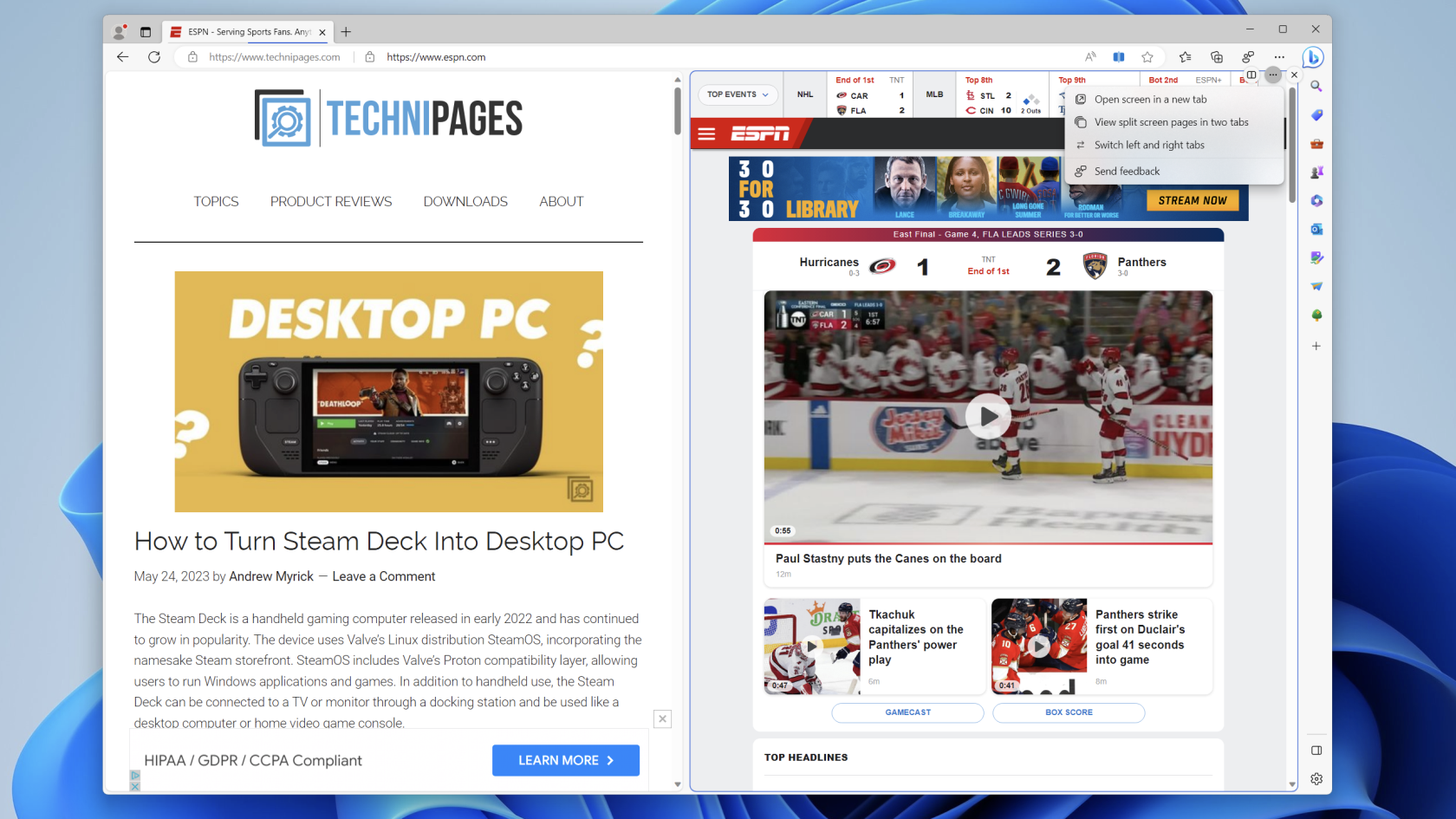
Štai ir viskas!
Dabar, kai naudojate „Microsoft Edge“ sistemoje „Windows“, skirtukus galite atidaryti vienas šalia kito padalytame ekrane . Tačiau tai dar ne viskas, ką galite padaryti įjungę šią funkciją, nes „Microsoft“ pateikė keletą kitų parinkčių.
Pastebėsite, kad yra skirstytuvas, skiriantis du skirtukus. Nors tai puikiai atskiria, tačiau taip pat leidžia pakeisti skirtukų dydį horizontaliai, kad vienas būtų didesnis už kitą.
Viskas, ką jums reikia padaryti, tai užveskite žymeklį virš skirstytuvo, kol pamatysite, kad žymeklis pasikeis į šį: <->. Tada spustelėkite ir vilkite skirstytuvą į kairę arba dešinę, kad viena pusė būtų didesnė už kitą. Tai naudinga, kai galbūt žiūrite „YouTube“ ar kitą vaizdo įrašą, bet norite pamatyti, kas vyksta „Twitter“ arba vienu metu naršant internete.
Yra keletas kitų parinkčių, jei užveskite pelės žymeklį bet kurio naršyklės skirtuko viršutiniame dešiniajame kampe. Pamatysite nedidelį meniu su keliais mygtukais, kurių kiekvienas pasiūlys kažką kitokio.
- Perjunkite susietus ir nesusietus skirtukus
- Atidarykite nuorodą dabartiniame skirtuke
- Atidarykite nuorodą iš kairės į dešinę skirtuką
- Daugiau pasirinkimų
- Atidarykite ekraną naujame skirtuke
- Peržiūrėkite padalinto ekrano puslapius dviejuose skirtukuose
- Siųsti atsiliepimą
- Uždaryti padalintą langą
Deja, nesitikėtume, kad „Microsoft“ įdiegs galimybę vienu metu atidaryti daugiau nei du skirtukus. Nors tai yra viena iš (daugelio) pagrindinių „Arc Browser“ funkcijų, mažai tikėtina, kad „Edge“ ją pritaikys.